win10截图快捷键不能用怎么办 win10屏幕截图快捷键失灵的解决办法
更新时间:2022-12-14 15:42:00作者:qin
屏幕截图快捷键是常用到的功能,上网过程中看到重要内容互解图保存,近期有很多同学们反悔win10旗舰版系统按截图快捷键无法使用,尝试了好几种方式都没办法解决,截图快捷键失效给工作带来了很多的不便,这该怎么办呢?让我们一起来看看win10截屏快捷键失效的解决方法吧!
具体方法如下:
1、开始菜单打开“设置”。
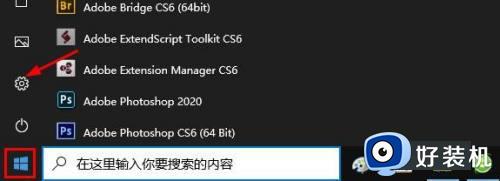
2、在设置窗口点击“轻松使用”。
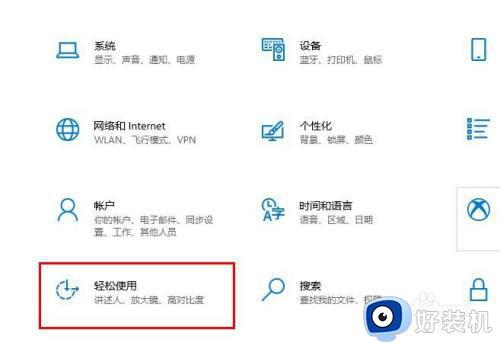
3、左侧窗口选择“键盘”右侧窗口打开“屏幕截图快捷方式”下的按钮。然后重启计算机生效。
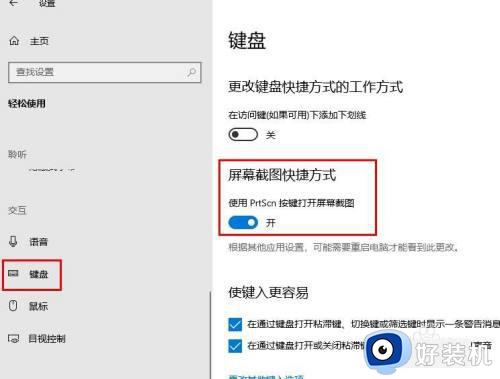
以上就是小编为您带来的关于win10屏幕截图快捷键失灵的解决办法的全部内容,跟着上面的步骤一步步来进行操作吧,想要更过多资讯请关注好装机。
win10截图快捷键不能用怎么办 win10屏幕截图快捷键失灵的解决办法相关教程
- win10截图快捷键失效怎么办 win10截图快捷键不能用处理方法
- windows10电脑截图快捷键如何使用 windows10屏幕截图快捷键是什么
- windows10快捷键截图怎么使用 win10截图功能的快捷键是什么
- Win10怎么截图快捷键 Win10截屏快捷键是哪个键
- win10屏幕截屏的快捷键怎么用 win10截图的几种方法
- win10系统怎么截屏快捷键 win10系统截图快捷键介绍
- win10截图快捷键按了没反应怎么办 win10截图快捷键没有反应如何修复
- win10电脑截屏是哪个快捷键 win10的截图快捷键是什么
- win10截屏快捷键是哪个键 win10截屏快捷键ctrl+alt+什么
- win10截屏快捷键怎么修改 win10如何更改电脑截图快捷键
- win10拼音打字没有预选框怎么办 win10微软拼音打字没有选字框修复方法
- win10你的电脑不能投影到其他屏幕怎么回事 win10电脑提示你的电脑不能投影到其他屏幕如何处理
- win10任务栏没反应怎么办 win10任务栏无响应如何修复
- win10频繁断网重启才能连上怎么回事?win10老是断网需重启如何解决
- win10批量卸载字体的步骤 win10如何批量卸载字体
- win10配置在哪里看 win10配置怎么看
win10教程推荐
- 1 win10亮度调节失效怎么办 win10亮度调节没有反应处理方法
- 2 win10屏幕分辨率被锁定了怎么解除 win10电脑屏幕分辨率被锁定解决方法
- 3 win10怎么看电脑配置和型号 电脑windows10在哪里看配置
- 4 win10内存16g可用8g怎么办 win10内存16g显示只有8g可用完美解决方法
- 5 win10的ipv4怎么设置地址 win10如何设置ipv4地址
- 6 苹果电脑双系统win10启动不了怎么办 苹果双系统进不去win10系统处理方法
- 7 win10更换系统盘如何设置 win10电脑怎么更换系统盘
- 8 win10输入法没了语言栏也消失了怎么回事 win10输入法语言栏不见了如何解决
- 9 win10资源管理器卡死无响应怎么办 win10资源管理器未响应死机处理方法
- 10 win10没有自带游戏怎么办 win10系统自带游戏隐藏了的解决办法
